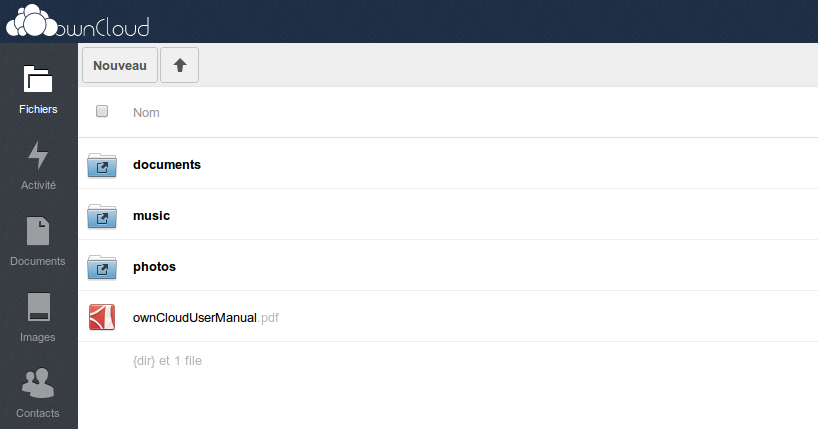
Étape 1 : on récupère OwnCloud, et on le met sur orbite
Récupérez OwnCloud 6, extrayez l’archive sur votre disque, et balancez le tout sur votre hébergement OVH (par FTP, donc), dans un beau sous-domaine tout neuf créé pour l’occasion via votre Manager.
Étape 2 : on modifie le code
Comme à chaque nouvelle version majeure, les développeurs ont tout chamboulé, du coup il a fallu partir un peu à l’aveugle. Mais ça passe !
Notez que le code ayant changé, vous pouvez en théorie installer OwnCloud sans tout modifier. Mais si vous faites cela, vous n’aurez pas d’estimation de l’espace restant, par exemple.
Mais ça tourne quand même, normalement, ce qui est en soi un progrès
Modif 1 : .htaccess
Ce fichier est à la racine de votre dossier OwnCloud. Si vous ne le voyez pas, pensez à afficher les fichiers cachés !
|
SetEnv PHP_VER 5_4 |
Ce fichier sera à remodifier de la même façon après l’installation finale d’OwnCloud
Modifs 2 & 3 : /lib/private/files/storage/local.php
Au début du fichier local.php, repérez la ligne qui commence par
namespace
Juste en dessous, ajoutez cette ligne :
|
include(‘./lib/private/files/storage/local_ovh.php’); |
Ensuite, recherchez la ligne qui contient
@disk_free_space (ligne 266 ici).
Commentez-la (ajoutez un // devant quoi) et juste en dessous ajoutez :
|
|
/* |
On continue ?
Modif 4 : /lib/private/files/storage/local_ovh.php
Pensez déjà à mettre un mot de passe SoAPI différent de celui de votre accès Manager, on sait jamais.
Ensuite, à côté de local.php, créez un nouveau fichier nommé local_ovh.php et collez-y ça :
|
|
<?php function ovh_free_space($path){ return ((($result->maxWebspace / 1000) * 1024 * 1024 * 1024) – $result->webspace); ?> |
Pensez à remplir ce fichier avec *vos* infos (domaine [c’est bien la racine de votre domaine principal], login et mot de passe [ici avec des xxx]), sinon ça ne marche pas
Étape 3 : installez OwnCloud !
Rendez-vous sur la page d’installation de votre cloud personnel, donnez-lui un nom et un mot de passe pour le compte admin, configurez MySQL si vous le souhaitez (j’utilise SQLite, perso, par flemme).
C’est tout fini, et gardez en tête que la limite pour un fichier envoyé via l’interface Web est de 64Mio
 Partageons nos connaissances
Partageons nos connaissances
Merci
Excellent tuto simple à suivre
A+